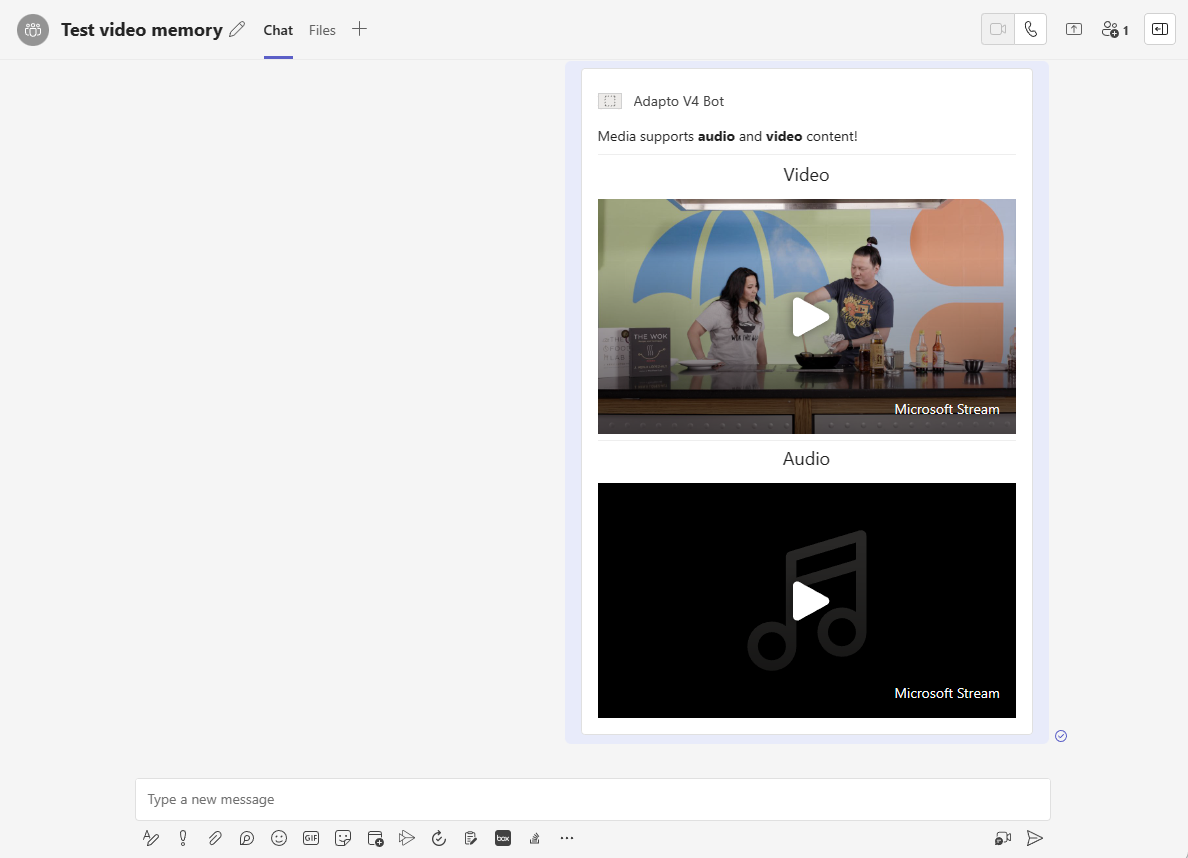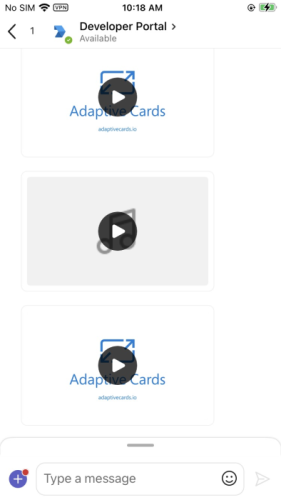Elementos multimedia en la tarjeta adaptable
Los elementos multimedia de la tarjeta adaptable proporcionan una experiencia multimedia mejorada y aumentan la interacción con la tarjeta adaptable. Puede agregar archivos multimedia como clips de audio o vídeo a la tarjeta adaptable.
La tarjeta adaptable reproduce los clips de vídeo o audio accediendo a los archivos multimedia disponibles en OneDrive o SharePoint. Puede ver los archivos multimedia dentro de la tarjeta adaptable en Teams.
En la captura de pantalla siguiente se muestran los elementos multimedia de la tarjeta adaptable:
Nota:
En el caso de los clientes de escritorio, las tarjetas adaptables admiten la reproducción en línea y a pantalla completa, mientras que para los clientes móviles, la experiencia se limita a la pantalla completa y a la imagen en imagen (PiP) (lo que permite watch vídeo en la ventana flotante al abrir las otras aplicaciones).
Adición de elementos multimedia a la tarjeta adaptable
Puede agregar archivos multimedia a una tarjeta adaptable existente o nueva mediante el Portal para desarrolladores de Teams o la tarjeta adaptable Designer. Para agregar archivos multimedia a la tarjeta adaptable, siga estos pasos:
Agregue los archivos multimedia a OneDrive o SharePoint.
Cree un vínculo o una dirección URL de uso compartido para un DriveItem. También puede obtener un vínculo o dirección URL mediante las opciones Compartir, Copiar o Copiar vínculo en tiempo actual de OneDrive o SharePoint.
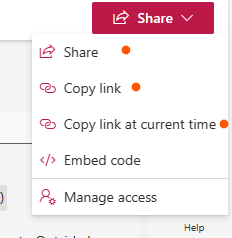
Nota:
La tarjeta adaptable no admite vínculos de archivos multimedia ni direcciones URL que se copian directamente de la barra de direcciones.
Abra una tarjeta adaptable existente o cree una nueva tarjeta adaptable mediante el Portal para desarrolladores de Teams o la tarjeta adaptable Designer.
En el panel izquierdo, en Elementos, seleccione Medios y agréguelo a la tarjeta adaptable.
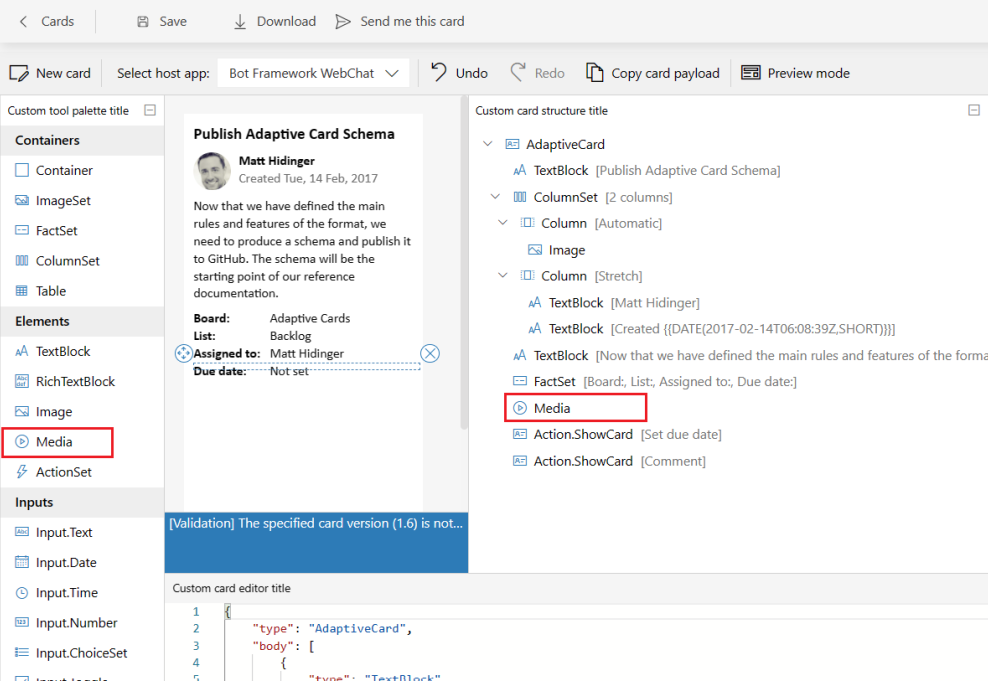
En Título de la estructura de tarjeta personalizada, seleccione Medios. Aparece la ventana PROPIEDADES DE ELEMENTO .
En la sección PROPIEDADES DE ELEMENTO , actualice los campos siguientes:
- En la sección Orígenes , escriba la dirección URL del archivo multimedia en la dirección URL.
- En la sección Medios , escriba la dirección URL de la imagen en la dirección URL del póster. Para obtener más información, vea Medios de tarjetas adaptables.
Nota:
La dirección URL del póster solo se admite para clientes móviles.
Seleccione Guardar y, a continuación, seleccione Enviarme esta tarjeta.
La tarjeta adaptable con el archivo multimedia se guarda correctamente y se envía al chat de Teams. Ahora, puede reproducir el archivo multimedia en la tarjeta adaptable.
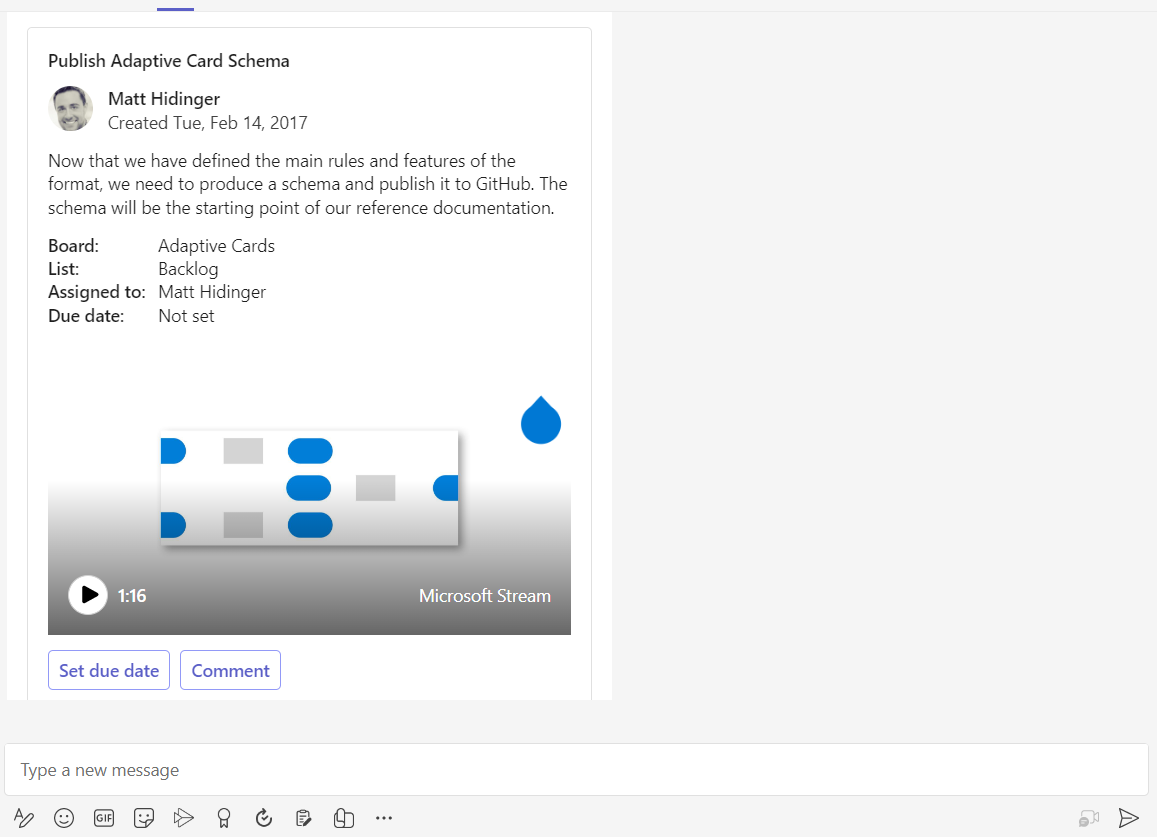
Ejemplo
En el código siguiente se muestra un ejemplo de una tarjeta adaptable con elementos multimedia:
{
"$schema": "http://adaptivecards.io/schemas/adaptive-card.json",
"type": "AdaptiveCard",
"version": "1.6",
"fallbackText": "This card requires CaptionSource to be viewed. Ask your platform to update to Adaptive Cards v1.6 for this and more!",
"body": [
{
"type": "Media",
"poster": "https://adaptivecards.io/content/poster-video.png",
"sources": [
{
"mimeType": "video/mp4",
"url": "https://adaptivecardsblob.blob.core.windows.net/assets/AdaptiveCardsOverviewVideo.mp4"
}
]
}
]
}
Limitaciones
- La tarjeta adaptable solo admite los archivos multimedia cargados en SharePoint o OneDrive.
- Asegúrese de que los usuarios tengan acceso a los archivos multimedia disponibles en SharePoint o OneDrive.
Ejemplos de código
| Ejemplo de nombre | Descripción | .NET |
|---|---|---|
| Elementos multimedia en la tarjeta adaptable | En este ejemplo se muestra cómo el usuario puede enviar tarjetas adaptables con archivos multimedia. | Ver |
Consulte también
Comentarios
Próximamente: A lo largo de 2024 iremos eliminando gradualmente GitHub Issues como mecanismo de comentarios sobre el contenido y lo sustituiremos por un nuevo sistema de comentarios. Para más información, vea: https://aka.ms/ContentUserFeedback.
Enviar y ver comentarios de